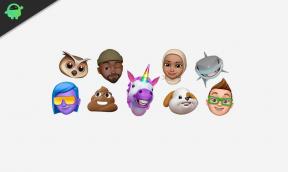Kā atbloķēt sāknēšanas programmu Umidigi S5 Pro
Atbloķējiet Sāknēšanas Programmu / / August 05, 2021
UMIDIGI ir pārdevējs, kas nāk ar plašu viedtālruņu klāstu. Nesen viņi ir prezentējuši savu jauno vidējās klases viedtālruni, t.i., UMIDIGI S5 Pro. Šis sporta veids ir Helio G90T, 6,39 collu AMOLED displejs, 48MP četrriteņu aizmugurējās kameras iestatīšana, 16MP pašbildes motorizēta uznirstošā vienība, 4680 mAh akumulators, 6GB RAM un 256GB UFS 2.1 atmiņa. Šajā ceļvedī mēs jums pateiksim, kā to izdarīt atbloķējiet Umidigi S5 Pro sāknēšanas ielādētāju.
Tagad jūs varat viegli atbloķēt sāknēšanas programmu, izpildot šo vienkāršo rokasgrāmatu. Oficiāls Bootloader atbloķēšana Umidigi S5 Pro anulēs arī ierīces garantiju. Tāpēc, ja plānojat atbloķēt sāknēšanas ielādētāju ierīcē Umidigi S5 Pro, vienmēr labāk ir gaidīt, kamēr garantija beigsies. Gadījumā, ja esat atbloķējis sāknēšanas ielādētāju, jebkurā laikā varat jebkurā laikā atkārtoti bloķēt ierīces ielādēšanas ierīci.

Satura rādītājs
- 1 Umidigi S5 Pro ierīču pārskats
- 2 Kas ir atbloķēt sāknēšanas programmu?
-
3 Darbības, lai atbloķētu sāknēšanas ielādētāju vietnē Umidigi S5 Pro
- 3.1 Iepriekšēji rekvizīti
- 3.2 Nepieciešamās lejupielādes
- 4 Norādījumi instalēšanai
Umidigi S5 Pro ierīču pārskats
UMIDIGI S5 Pro ir 6,39 collu AMOLED displejs ar Full HD + izšķirtspēju. Šis displejs ir malu attiecība 19: 5: 9, ekrāna un ķermeņa attiecība ir 93,1 procents, pikseļu blīvums no 398 pikseļiem collā (PPI), izšķirtspēja 1080 x 2340 pikseļi, un tas atbalsta desmit pirkstus laiks. Zīmols neatklāj, kuru Gorilla Glass versiju viņi izmanto, un tas ir pilna displeja viedtālrunis. Šis AMOLED displejs ir aprīkots arī ar pirkstu nospiedumu skeneri displejā.
Zem UMIDIGI S5 Pro tas darbojas ar MediaTek Helio G90T, kas ir veidots uz 12 nm procesa. Šis SoC ir aprīkots ar diviem Cortex A76 kodoliem, kas darbojas pulkstenī ar ātrumu 2,05 GHz, un pārējiem 6 Cortex A55 kodoliem, kas darbojas pulkstenī ar ātrumu 2,0 GHz. GPU pusē šis SoC nāk ar Mali G76 MC4 GPU. Tas nozīmē, ka, nonākot pie variantiem, kuros tas ir pieejams, tas ir pieejams tikai vienā variantā, t.i., ar 6 GB LPDDR4x RAM. Tam ir arī 256 GB bāze UFS 2.1. Turklāt to var arī paplašināt, izmantojot micro SD karti, līdz 256 GB.
Runājot par optiku, UMIDIGI S5 Pro veic četrriteņu aizmugurējās kameras iestatīšanu. Tas sastāv no primārā 48MP Sony IMX 586 sensora ar diafragmas atvēruma vērtību f / 1,79 un PDAF. Šis primārais sensors kopā ar 16MP sekundāro īpaši platleņķa sensoru ar 120 ° redzes lauku. Turklāt tam ir terciārs 5MP dziļuma sensors, visbeidzot, tam ir kvaternārs 5MP makro sensors ar 2 cm makro attālumu. Priekšpusē tam ir 16MP sensors, kas ievietots motorizētā blokā.
UMIDIGI S5 Pro darbojas ar jaunāko operētājsistēmu Android 10. Tas nodrošina jums tīru krājumu android pieredzi un ar privātuma kontroli. UMIDIGI S5 Pro iesaiņo 4680 mAh akumulatoru ar atbalstu 18W Quick Charge 3.0 ātrai uzlādēšanai. Savienojamības iespējas ietver Wi-Fi 802.11 a / b / g / n / ac, divjoslu, Wi-Fi Direct, tīklāju. Bluetooth 5.1, A2DP, LE, aptX HD. GPS ar divjoslu A-GPS, GLONASS, BDS, GALILEO, QZSS. FM radio USB 2.0, C tipa 1.0 atgriezeniskais savienotājs, USB On-The-Go. Ierīce ir pieejama divās krāsu opcijās, proti, Cosmic Black un Ocean Blue.
Kas ir atbloķēt sāknēšanas programmu?
Bootloader ir kods, kas darbojas, kad ieslēdzam ierīci. Šis kods inicializē kādu aparatūru un pēc tam ielādē kodolu un RAMDISK, kā arī palaiž sāknēšanas procesu. Tātad šis process ir pazīstams kā Bootloader. Tas pats jēdziens attiecas uz visām tehniskajām lietām, piemēram, klēpjdatoriem, personālajiem datoriem, viedtālruņiem un visām šādām ierīcēm. Visi Android OEM ražotāji bloķē sāknēšanas ielādētāju, kaut arī tas ir atvērts avots. Tātad, ja vēlaties izmēģināt jebkuru CUSTOM ROM, CUSTOM ROM nav iespējams ielādēt bez Bootloader atbloķēšanas. Tāpēc ražotājs izstrādāja politiku viedtālruņa izgatavošanai ar atbloķētu sāknēšanas ierīci, garantija tiks anulēta. Viņi vēlas, lai jūs pieturētos pie Stock ROM. Atbloķējot sāknēšanas programmu, jūs varat sakņot Android viedtālruni, Flash TWRP un Custom ROM vienkāršā un vienkāršā metodē.
Darbības, lai atbloķētu sāknēšanas ielādētāju vietnē Umidigi S5 Pro
Pirms atbloķējat Umidigi S5 Pro sāknēšanas ielādētāju, pārliecinieties, vai šim procesam ir piemērots rīks. Būtībā mums būs nepieciešams Mi Flash atbloķēšanas rīks un jaunākais ierīces USB draiveris.
Iepriekšēji rekvizīti
- Pirms sāknēšanas ielādētāja atbloķēšanas uzlādējiet ierīci līdz 50% vai vairāk
- Dators un USB kabelis tālruņa savienošanai ar sistēmu
- Vienmēr atcerieties paņemiet ierīces datu dublējumu.
Brīdinājums
GetDroidTips nebūs atbildīgs par aparatūras vai programmatūras problēmām jūsu ierīcē, ja rodas kāda problēma, ievērojot / pēc šīs rokasgrāmatas ievērošanas. Atbloķējot sāknēšanas programmu, garantija var tikt anulēta. Tāpēc uzņemieties savu risku.
Nepieciešamās lejupielādes
- Instalējiet pareizo Umidigi USB draiveri.
- Lejupielādēt ADB un Fastboot rīki jūsu sistēmā.
Norādījumi instalēšanai
- Lai aktivizētu OEM atbloķēšanu un USB atkļūdošanu, jums jāiespējo izstrādātāja opcija
- Lai iespējotu izstrādātāja opciju, dodieties uz sadaļu Iestatījumi -> Par tālruni -> Tagad 7-8 reizes pieskarieties veidotāja numuram, līdz redzat tostu “Jūs tagad esat izstrādātājs!“

- Atgriezieties iestatījumos -> Tagad jums jāiespējo OEM atbloķēšanadodoties uz Iestatījumi -> Izstrādātāja opcija un Iespējot OEM atbloķēšanu un USB atkļūdošanu

- Lejupielādējiet un izvelciet Lejupielādēts ADB fastboot Zip failu datorā.
- Tagad pievienojiet tālruni datoram, izmantojot USB kabeli.
- Pievienojot tālruni datoram, lūdzu, uzgaidiet, līdz tiek instalēti visi draiveri.
-
Jūsu ADB ātrās palaišanas mapē atveriet komandu uzvednes logu, nospiežot Spacelšanas taustiņš + peles labais klikšķis

- Tagad komandu logā ierakstiet komandu.
adb ierīces
- Ja redzat uznirstošo logu, kas ļauj tālrunī atļaut USB atkļūdošanu, noklikšķiniet uz Labi

- Tagad ierakstiet zemāk esošo komandu, lai pārstartētu tālruni uz sāknēšanas programmu.
ADB atsāknēšana
- Kad tālrunis tiek restartēts bootloader, pārliecinieties, ka tālrunī tiek parādīts bootloader aizslēgts un pēc tam ierakstiet zemāk esošo komandu, lai pārliecinātos, ka ātrās sāknēšanas draiveri ir pareizi instalēti.

- Tagad ievadiet tālāk sniegto komandu, lai pārbaudītu, vai ierīce ir pareizi savienota ar datoru.
ātrās sāknēšanas ierīces
- Šajā komandā tiks uzskaitītas pievienotās ierīces. Ja tiek parādīts tālruņa sērijas numurs, varat iet un varat turpināt. Ja tālrunis NAV sarakstā, tas norāda, ka draiveri nav pareizi instalēti. Lai saglabātu iestatīšanu, jums jāpiestiprina draiveri, lai jūsu ierīce tiktu parādīta ātrās sāknēšanas ierīcēs.
- Ja tālrunis ir atpazīts pēc iepriekš minētās komandas, pārejiet uz sāknēšanas sāknēšanas programmu, pieskaroties tālruņa skaļuma samazināšanas pogai un ar ieslēgšanas taustiņu atlasiet opciju PĀRBOT LEJUPIELĀDĒT. Tagad jūs varat atbloķēt sāknēšanas ielādētāju ar šādu komandu: Atcerieties, ka ar šo soli viss tiks izdzēsts no tālruņa.
mirgo atbloķēšana
- Jo īpaši, ja šī komanda nedarbojas, varat mēģināt izmantot šo komandu:
fastboot oem atbloķēt
- Jūs saņemsit apstiprinājumu Android ierīces ekrānā, dodieties uz jā un nospiediet pogu Barošana, lai atbloķētu ierīces sāknēšanas ierīci.

- Kad sāknēšanas ielādētājs ir atbloķēts, viedtālrunis tiks automātiski atsāknēts bootloader režīmā.
- Tagad atkal varat ievadīt komandu, lai ierīci restartētu sistēmā.
ātrās sāknēšanas atsāknēšana
- Jūsu Android ierīce tagad tiks restartēta, un šajā laikā visi dati tiks izdzēsti.
- Tieši tā!
Tas ir viss, kas jums jādara, lai atbloķētu Umidigi S5 Pro sāknēšanas ielādētāju. Tagad jūsu tālrunis ir gatavs visu veidu pielāgošanai, piemēram, sakņošanai, un jūs varat izmantot arī pielāgotus ROM.
Saistītās ziņas:
- Lejupielādējiet Google kameru Umidigi S5 Pro [GCam APK]
- Umidigi S5 Pro izplatītās problēmas un risinājumi
- Lejupielādējiet jaunākos Umidigi S5 Pro USB draiverus MediaTek draiveris | un vēl
Es esmu tehniskā satura autore un pilna laika emuāru autore. Tā kā es mīlu Android un Google ierīci, es sāku savu karjeru, rakstot Android OS un to funkcijas. Tas man lika sākt programmu "GetDroidTips". Esmu pabeidzis uzņēmējdarbības maģistra grādu Mangalore universitātē, Karnatakā.